해결: Windows 11에서 고정 해제된 앱이 계속 나타나는 문제

고정 해제된 앱과 프로그램이 작업 표시줄에 계속 나타난다면, 레이아웃 XML 파일을 수정하고 사용자 정의 줄을 제거할 수 있습니다.
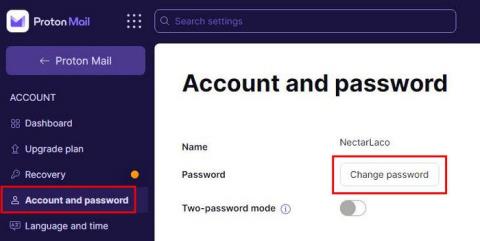
암호를 변경하면 몇 가지 이점이 있습니다. 그렇게 함으로써 위반을 제한하고 계정을 안전하게 유지할 수 있습니다. 또한 어떤 이유로 비밀번호를 공유해야 하는 경우 현재 비밀번호를 가진 사람은 자신뿐이라는 것을 알고 있습니다. 그러나 ProtonMail을 사용하면 두 개의 암호를 변경해야 할 수 있으므로 상황이 다르게 작동합니다. 이중 인증을 추가하는 옵션도 있습니다 .
단일 암호 모드(계정 암호)
암호와 관련하여 일을 단순하게 유지한다면 하나의 암호 또는 단일 암호 모드만 처리하면 됩니다. 이 모드에서는 동일한 암호를 사용하여 계정에 로그인하고 받은 편지함을 해독합니다.
2개의 비밀번호 모드(사서함 비밀번호)
Two Password Mode에서는 하나의 암호를 사용하여 계정에 로그인하고 다른 암호를 사용하여 받은 편지함을 해독합니다. 이렇게 하면 보안 계층이 추가되며 Proton Mail이 이 두 암호에 액세스할 수 없다는 사실에 기뻐할 것입니다. 이 암호 옵션은 기본적으로 켜져 있지 않으므로 수동으로 켜야 합니다.
비밀번호를 변경하면 비밀번호 모드와 상관없이 이전 이메일을 읽을 수 없습니다. 제목 줄, 보낸 사람 및 메타데이터와 같은 항목을 볼 수 있습니다. 비밀번호를 변경해야만 새 이메일을 읽을 수 있습니다.
Proton 암호를 변경하는 방법(현재 암호를 알고 있는 경우)
계정에 로그인한 후 왼쪽의 계정 및 비밀번호 옵션을 클릭합니다. 상단의 비밀번호 변경 옵션을 클릭하고 현재 비밀번호를 입력할 준비를 합니다.

현재 암호를 입력하면 새 암호를 두 번 입력해야 합니다. 한 번은 새 암호 섹션에, 다른 한 번은 암호 확인 섹션에 입력해야 합니다.

암호를 잊어버린 경우를 대비하여 복구 방법을 마련해 두는 것이 좋습니다. 너무 많은 암호를 기억하려고 하면 혼동하기 쉽습니다. 암호 상자 바로 위에 있는 복구 링크 추가를 클릭하여 복구 방법을 추가할 수 있습니다. 전화번호나 이메일을 복구 방법으로 추가할 수 있습니다.

계속 스크롤하면 데이터 복구 문구도 볼 수 있습니다. 이를 활성화하면 암호를 잊어버린 경우에도 콘텐츠에 액세스할 수 있습니다. 복구 문구로 복구 허용 옵션을 토글하고 복구 문구 생성 버튼을 클릭합니다.

다시 한 번, 복구 문구가 무엇인지 확인하려면 비밀번호를 입력해야 합니다. ProtonMail은 문구를 생성하는 것을 허용하지 않습니다. 문구를 복사하여 다른 곳에 붙여넣거나 다운로드할 수 있는 옵션이 표시됩니다.

ProtonMail에서 2개의 암호 모드를 활성화하는 방법
계정에 추가 보안 계층을 추가하려면 2개의 암호 모드를 활성화하여 추가할 수 있습니다. 설정 > 계정 및 암호 > 이중 암호 모드로 이동하여 이 작업을 수행할 수 있습니다.

옵션을 활성화하면 현재 암호를 입력해야 합니다. 그렇게 하면 2개의 암호 모드를 설명하는 메시지가 표시됩니다. ProtonMail은 대부분의 사용자에게 단일 암호 방법을 권장하지만 필요하다고 생각되면 여기에서 활성화할 수 있습니다. 실수를 방지하려면 올바른 비밀번호를 입력했는지 확인할 수 있도록 오른쪽의 눈 아이콘을 클릭하십시오.

암호를 다룰 때 복사 및 붙여넣기 오류에 주의하십시오. 새 비밀번호를 만들 때 다른 중요한 계정에 사용하는 것과 동일한 비밀번호를 사용하지 않도록 하세요. 기호, 문자 및 숫자를 혼합하여 사용하십시오.
결론
어떤 이유로든 다른 사람과 비밀번호를 공유했다면 비밀번호를 변경하는 것이 좋습니다. 보시다시피 빠르고 쉬우며 보안을 강화하기 위해 2개의 암호 옵션을 활성화하는 옵션도 있지만 ProtonMail에도 파일이 없기 때문에 잊어버리면 파일을 복구할 수 없는 위험이 있습니다. . 하나 또는 두 개의 암호 옵션을 사용 하시겠습니까? 아래 댓글에서 생각을 공유하고 소셜 미디어에서 다른 사람들과 기사를 공유하는 것을 잊지 마십시오.
고정 해제된 앱과 프로그램이 작업 표시줄에 계속 나타난다면, 레이아웃 XML 파일을 수정하고 사용자 정의 줄을 제거할 수 있습니다.
Windows 및 Android 장치에서 Firefox 자동 완성에서 저장된 정보를 제거하는 간단한 단계를 따르세요.
이 튜토리얼에서는 Apple 아이팟 셔플의 소프트 또는 하드 리셋을 수행하는 방법을 보여줍니다.
Google Play에는 정말 좋은 앱들이 많아 구독하게 됩니다. 시간이 지나면 그 목록이 늘어나며, Google Play 구독을 관리해야 할 필요가 있습니다.
주머니나 지갑에서 결제할 카드를 찾기 위해 손이 헛갈리는 것은 정말 번거로운 일입니다. 지난 몇 년 동안 여러 기업이 비접촉 결제 솔루션을 개발하고 출시해 왔습니다.
안드로이드 다운로드 기록을 삭제하면 저장 공간을 늘릴 수 있습니다. 다음은 따라야 할 단계입니다.
이 가이드는 PC, Android 또는 iOS 장치를 사용하여 페이스북에서 사진 및 비디오를 삭제하는 방법을 보여줍니다.
갤럭시 태블릿 S9 울트라와 함께 시간을 보냈고, 이는 Windows PC나 Galaxy S23와 완벽하게 연결할 수 있는 태블릿입니다.
안드로이드 11에서 그룹 문자 메시지를 음소거하여 메시지 앱, WhatsApp, Telegram의 알림을 관리하세요.
파이어폭스에서 주소창 URL 히스토리를 지우고, 여러분의 세션을 비공식으로 유지하는 간단하고 빠른 단계에 따라 진행해보세요.







